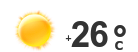بخمسة طرق.. كيف تستخدم تطبيق Microsoft 365 لتعزيز الإنتاجية؟

Office 365.. كيف تستخدم تطبيق Microsoft 365 لتعزيز الإنتاجية؟ سؤال تصدر محركات البحث خلال الساعات الماضية.
حيث يُعد الاشتراك في مجموعة Microsoft 365 مصدرًا ممتازًا لأدوات تعزيز الإنتاجية، إذ يتيح لك استخدام تطبيقات مايكروسوفت المتنوعة، مثل: Microsoft Teams وWord وExcel وPowerPoint وغيرها من التطبيقات، كل ذلك في مكان واحد. وسيكون لديك أيضًا إمكانية الوصول إلى تطبيق Microsoft 365 للأجهزة المحمولة، الذي يمكنك استخدامه في أي وقت أثناء التنقل لإنجاز العديد من المهام المتعلقة بالعمل، كتدوين الملاحظات، وإنشاء ملفات PDF وإدارتها وتعديلها، وغير ذلك الكثير.
وفيما يلي سنذكر خمسة طرق لاستخدام تطبيق Microsoft 365 لتعزيز الإنتاجية
1- الوصول إلى تطبيقات Office:
تتيح لك الخطة المجانية لتطبيق Microsoft 365 تجربة استخدام بعض تطبيقات Microsoft Office ضمن واجهة سهلة الاستخدام، وتتضمن تطبيقات Office التي يمكنك الوصول إليها: Word وPowerPoint وExcel وForms.
على سبيل المثال: يمكنك إنشاء مستند Word جديد أو تحريره أو متابعة العمل في مستنداتك الموجودة سابقًا ما دام تمت مزامنتها في حسابك في Microsoft 365.
وللوصول إلى منتجات Microsoft Office في هذا التطبيق، انتقل إلى تبويب (الصفحة الرئيسية) Home، ثم انقر فوق (المزيد) More، ثم يمكنك اختيار أي منتج Office تريد الوصول إليه.
2- إنشاء ملفات PDF وإدارتها:
لن تحتاج إلى تطبيق خاص لقراءة ملفات PDF في هاتفك إذا كنت تستخدم Microsoft 365، فهو يحتوي على مزايا تسمح لك بعرض ملفات PDF وتحريرها وإنشائها.
ولفتح ملف PDF باستخدام Microsoft 365، انتقل إلى مدير الملفات في هاتفك، ثم انقر فوق ملف PDF معين، واختر Microsoft 365 من قائمة التطبيقات.
يمكنك أيضًا القيام بالمزيد من المهام باستخدام مستندات PDF في هذا التطبيق، إذ يمكنك التوقيع على ملفات PDF، ومسح الصور ضوئيًا وتحويلها إلى ملفات PDF، وتحويل المستندات إلى ملفات PDF، وتحويل ملفات PDF إلى مستندات Word.
3- مسح المستندات ضوئيًا:
تتوفر مجموعة واسعة من تطبيقات المسح الضوئي للمستندات المُتاحة لمستخدمي آيفون وأندرويد، ومع ذلك، يمكنك التخلص من تطبيق المسح الضوئي الذي تستخدمه وتوفير بعض المساحة في هاتفك نظرًا إلى أن Microsoft 365 يحتوي على مزية المسح الضوئي المضمنة.
ولاستخدام هذه المزية، اتبع الخطوات التالية:
انتقل إلى تطبيق Microsoft 365 في هاتفك.
انقر فوق (إنشاء) Create، ثم اختر (المسح الضوئي) Scan لمسح المستندات ضوئيًا.
امنح التطبيق الأذونات المطلوبة واستخدم كاميرا هاتفك لالتقاط صورة للمستند.
بمجرد التقاط الصورة، يمكنك حفظ المستند كملف PDF لسهولة المشاركة والطباعة.
4- دوّن الملاحظات القصيرة:
بالإضافة إلى إمكانية كتابة المستندات الطويلة في تطبيق Microsoft 365 يمكنك استخدامه أيضًا لتدوين الملاحظات القصيرة. وستتزامن هذه الملاحظات بسلاسة عبر جميع أجهزتك ما دام أنك تستخدم حساب Microsoft نفسه.
يمكنك البدء بتدوين الملاحظات في هذا التطبيق باتباع الخطوات التالية:
انقر فوق (إنشاء) Create، ثم اختر (ملاحظة) Note.
دوّن جميع الملاحظات التي تريدها، ويمكنك الوصول إليها في أي وقت آخر بفتح قسم (الملاحظات) Notes من تبويب (الصفحة الرئيسية) Home.
5- الوصول إلى الملفات المشتركة:
يسمح Microsoft 365 للمستخدمين بالتعاون معًا على المشاريع المتعلقة بالعمل. وستظهر جميع مشاريع Microsoft Office المشتركة داخل التطبيق لتتمكن من الوصول إلى كل هذه الملفات بسهولة في أي وقت في هاتفك.
وللوصول إلى الملفات المشتركة، يمكنك اتباع الخطوات التالية:
انتقل إلى Microsoft 365 في هاتفك.
انقر فوق أيقونة المجلد في تبويب (الصفحة الرئيسية) Home.
اختر أي ملف من قسم (تمت مشاركتها معي) Shared with me.
كيف تستخدم تطبيق Microsoft 365 لتعزيز الإنتاجية؟
تطبيق Microsoft 365 مُتاح لمُستخدمي آيفون في آب ستور، ولمُستخدمي أندرويد في متجر جوجل مجانًا مع إمكانية الاشتراك داخل التطبيق.
انضموا لقناة متن الإخبارية علي تيليجرام وتابعوا اهم الاخبار في الوقت المناسب.. اضغط هنا https://t.me/matnnews1